如何制作Win10系统U盘安装盘? 制作Win10系统U盘安装盘的方法有哪些?
发布时间:2017-07-04 13:38:02 浏览数:
今天给大家带来如何制作Win10系统U盘安装盘?,制作Win10系统U盘安装盘的方法有哪些?,让您轻松解决问题。
怎么制作Win10系统U盘安装盘?事情宜未雨绸缪。进行下面操作前,除准备好Win10系统ISO格式的镜像文件外,请事前准备容量好不小于4G的空白U盘一个。对于系统安装来讲,使用U盘和光盘效果是一样的,其实就是将U盘当作光盘用,所以下面的内容虽然以制作U盘安装盘为例。下面我们分步介绍下具体制作方法,并附上相关步骤的截图。
第一步、下载安装UltraISO软件,没有的话,请先点击去下载(单文件绿色版)。下载完成后,解压文件后,打开解压后的文件夹,双击可执行文件打开软件,点击“文件”菜单,选择“打开”命令

第二步、在打开ISO文件对话框,找到Win10的ISO镜像文件,点击选中后,单击“打开”
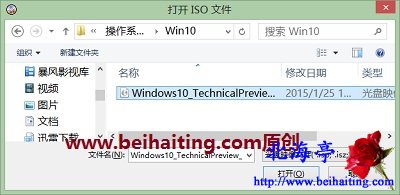
第三步、镜像文件打开后,点击“启动”,在下拉菜单中点击选择“写入硬盘镜像”

第四步、在写入硬盘镜像对话框,在硬盘驱动器项目中,选好自己的U盘,将写入方式设置成USB-HDD+,然后单击“写入”
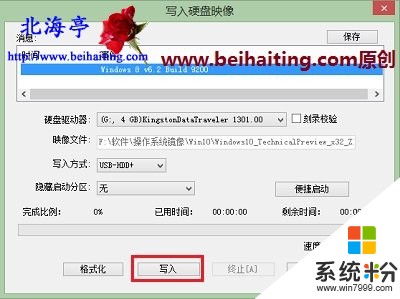
(责任编辑:IT信息技术民工)
以上就是如何制作Win10系统U盘安装盘?,制作Win10系统U盘安装盘的方法有哪些?教程,希望本文中能帮您解决问题。